360关闭win10更新 360安全卫士如何屏蔽Windows Update
360关闭win10更新,近日360安全卫士成为热门话题,因其关闭win10更新的功能备受关注,众所周知Windows Update是微软公司为用户提供更新补丁和安全性改进的重要途径。对于一些用户来说,更新可能会干扰日常使用、耗费网络流量等问题。通过使用360安全卫士屏蔽Windows Update成为了一种解决方案。本文将从此角度探讨该功能的使用方法及其对用户的影响。
具体步骤:
1.首先,我们就是在电脑桌面上启动“360安全卫士”这款软件,进入到安全卫士的软件主页面。
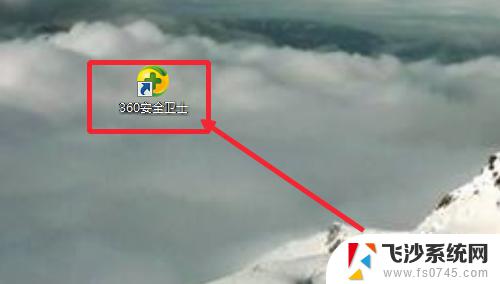
2.然后我们将视角移至软件的左上方,在换肤图标的旁边有个四条横杆的图标,那是主菜单图标。我们点击它,然后就会进入主菜单页面。
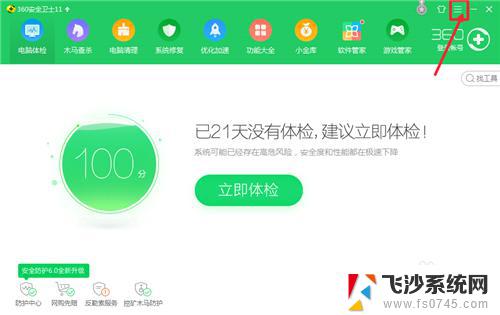
3.在主菜单页面上,我们点击设置按钮(它的具体位置在检查更新按钮的上面)进入360设置中心页面。
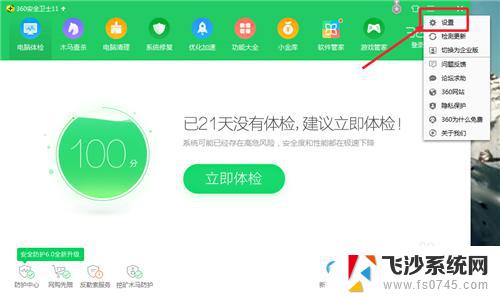
4.在360安全中心的左侧导航栏,有一个“漏洞修复”字眼的按钮。我们点击它,然后进入漏洞修复板块。
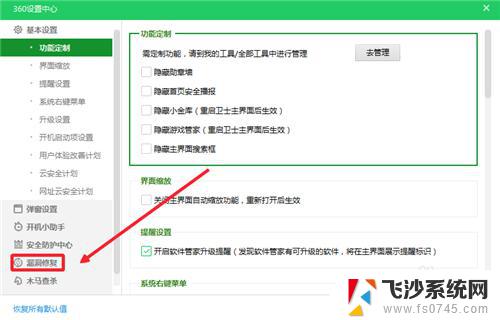
5.进入漏洞修复板块后,我们拖动右侧的滑动栏,直至看到页面底部“其他设置”这个板块。
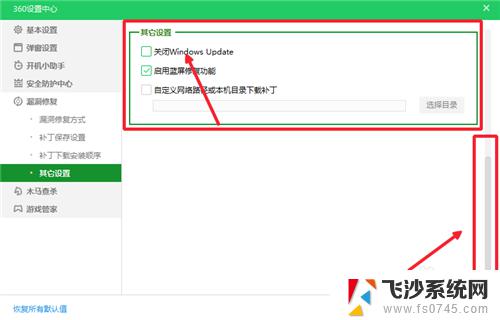
6.在“其他设置“这个板块中,有个“关闭Windows Update”字眼的勾选框,我们点击勾上。
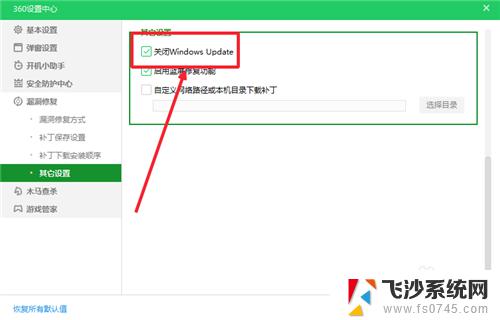
7.然后点击确定即可保存我们的设置,这样我们的Windows Update这个漏洞自动更新程序就会被关闭。
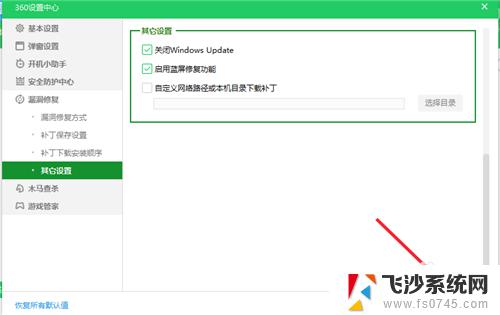
以上就是关闭Windows 10更新的所有内容,碰到类似情况的朋友们可以参照小编的方法来处理,希望本文对大家有所帮助。
360关闭win10更新 360安全卫士如何屏蔽Windows Update相关教程
-
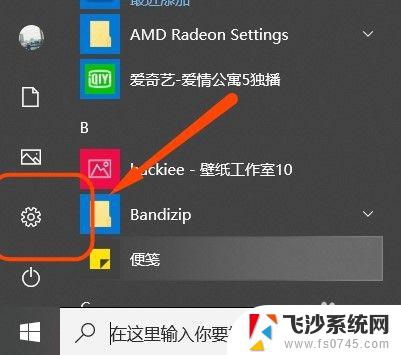 win10安全更新怎么关闭 win10安全中心关闭步骤
win10安全更新怎么关闭 win10安全中心关闭步骤2023-10-15
-
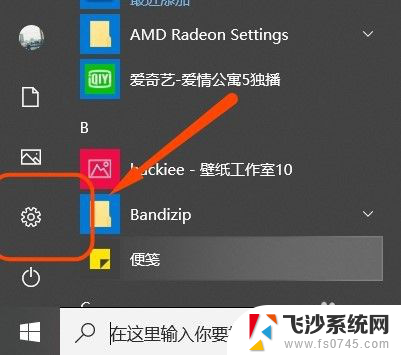 win10关闭安全中心还是报毒 如何关闭win10安全中心
win10关闭安全中心还是报毒 如何关闭win10安全中心2024-06-23
-
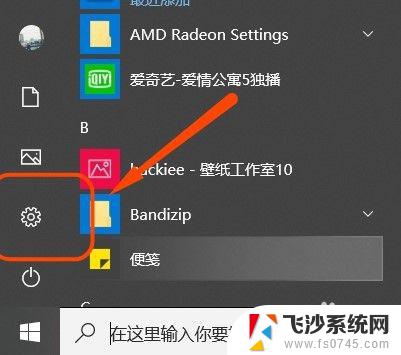 联想win10安全中心怎么关闭 如何关闭win10安全中心
联想win10安全中心怎么关闭 如何关闭win10安全中心2023-10-31
-
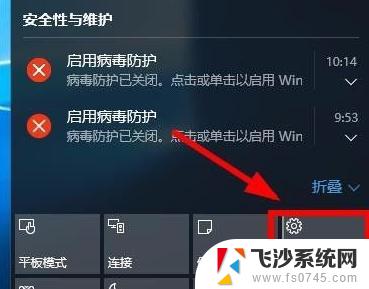 如何关闭windows安全中心图标 如何关闭Win10安全中心图标
如何关闭windows安全中心图标 如何关闭Win10安全中心图标2023-10-04
- 关闭win10安全保护 如何关闭win10安全中心
- win10系统自动更新在哪里关闭 Win10系统如何关闭自动更新
- win10关闭自动更新服务 如何在Win10中关闭自动更新服务
- 怎样关闭电脑自动更新win10系统 win10如何关闭自动更新
- win安全中心怎么关闭 win10如何关闭安全中心
- win10在哪里关闭更新 win10系统如何关闭自动更新
- win8.1开始菜单改win10 Windows 8.1 升级到 Windows 10
- 文件:\windows\system32\drivers Win10系统C盘drivers文件夹可以清理吗
- windows10移动硬盘在电脑上不显示怎么办 移动硬盘插上电脑没有反应怎么办
- windows缓存清理 如何清理Win10系统缓存
- win10怎么调电脑屏幕亮度 Win10笔记本怎样调整屏幕亮度
- 苹果手机可以连接联想蓝牙吗 苹果手机WIN10联想笔记本蓝牙配对教程
win10系统教程推荐
- 1 苹果手机可以连接联想蓝牙吗 苹果手机WIN10联想笔记本蓝牙配对教程
- 2 win10手机连接可以卸载吗 Win10手机助手怎么卸载
- 3 win10里此电脑的文档文件夹怎么删掉 笔记本文件删除方法
- 4 win10怎么看windows激活码 Win10系统激活密钥如何查看
- 5 电脑键盘如何选择输入法 Win10输入法切换
- 6 电脑调节亮度没有反应什么原因 Win10屏幕亮度调节无效
- 7 电脑锁屏解锁后要按窗口件才能正常运行 Win10锁屏后程序继续运行设置方法
- 8 win10家庭版密钥可以用几次 正版Windows10激活码多少次可以使用
- 9 win10系统永久激活查询 如何查看Windows10是否已经永久激活
- 10 win10家庭中文版打不开组策略 Win10家庭版组策略无法启用怎么办